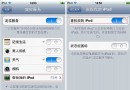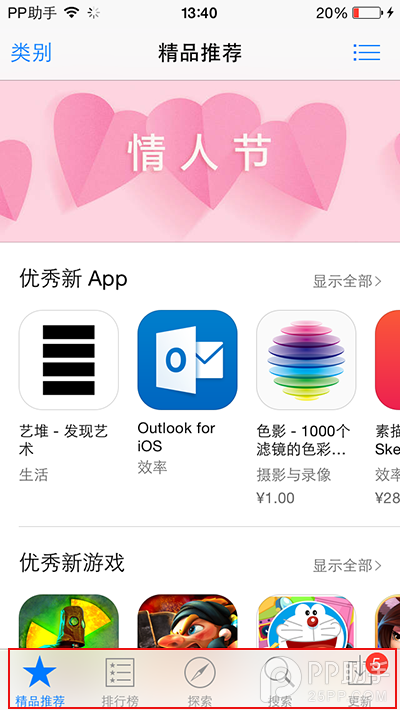使用iTunes同步歌曲教程
編輯:蘋果手機教程
iPhone技巧篇系列文章,教你從一個小白變成資深的果粉。此篇文章主要講解如何使用iTunes同步歌曲。記得筆者剛開始使用iPhone時,在同步歌曲這件事上,著實煩惱了一陣子,因為iTunes有很多的限制,總覺得這玩意兒太死板。
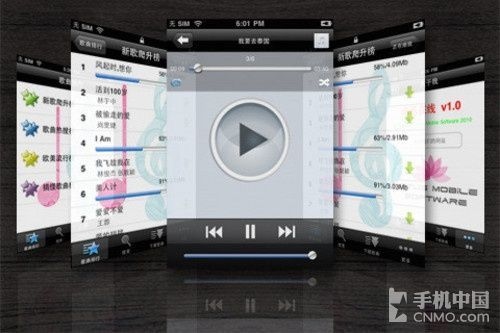
music
Apple的音樂服務一直做得非常好,音效對於一般用戶也說的過去。在功能方面往往都是讓用戶自己去定義,突出一個方便。總之你想怎麼弄只要你方便就好,下面我就說說我的方法供大家參考。
1.手機連接iTunes,在菜單欄也就是最左側的選項下面找到一個“ ”的符號點擊一下。
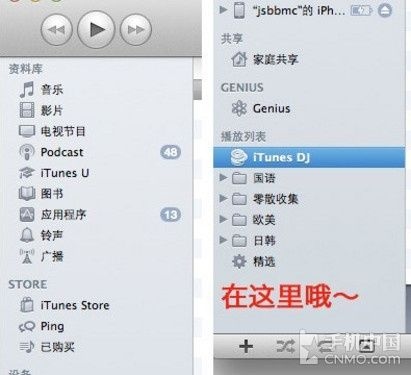
長圖 分成了左右兩張
2.給播放列表起個你喜歡的名字,然後選擇自己電腦上存儲的音樂文件並且拖到剛剛建立的播放列表裡面。
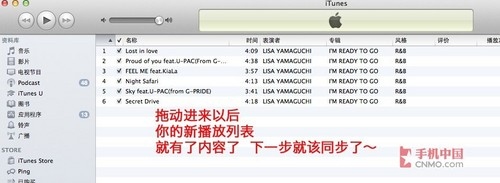
拖動音樂文件
3.添加好了以後,你的播放列表就有內容了,我們就可以准備同步了。
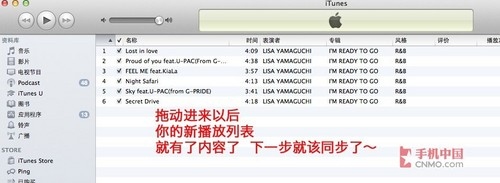
拖動完成
4.選擇設備,也就是你的手機。然後在左邊的導航欄裡面選擇:音樂。
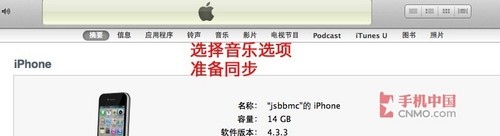
照圖操作
5.選擇你要同步到手機的列表,也就是剛才我們建立的列表。
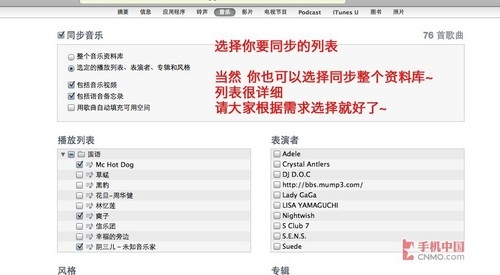
選擇同步列表
然後,點選右下角的同步。等待同步完成後,看看你的iPhone,是不是已經有了剛才同步的那些歌曲了呢?在這裡提醒大家一句,iPhone有支持格式的限制,如果格式不符合是不能進行同步的,可以選擇格式轉換工具轉成iPhone專用的格式後再進行同步。
相關文章
+- 值得珍藏的iOS開辟經常使用代碼塊
- IOS中UITableView轉動到指定地位
- iOS中修正UITextField占位符字體色彩的辦法總結
- 應用iOS推送時正告毛病的處理辦法
- 應用UITextField限制只可輸出中,英文,數字的辦法
- IOS 粒子體系 (CAEmitterLayer)實例詳解
- iOS 開辟經常使用宏總結
- iOS開辟之UITableView左滑刪除等自界說功效
- IOS計步器功效完成之Healthkit和CMPedometer
- iOS經常使用加密算法引見和代碼理論
- 比擬IOS開辟中經常使用視圖的四種切換方法
- iOS中NSArray數組經常使用處置方法
- Android中getActivity()為null的處理方法
- 用iOS代碼獲得APP啟動頁圖片
- iOS App中挪用iPhone各類感應器的辦法總結